填写完excel文件后,下一步就是将文件上传到 计算机断层扫描 使用批量上传员工注册功能。
- 登录到 计算机断层扫描 作为 行政人员。
- 点击 员工菜单,然后点击 橙色按钮。
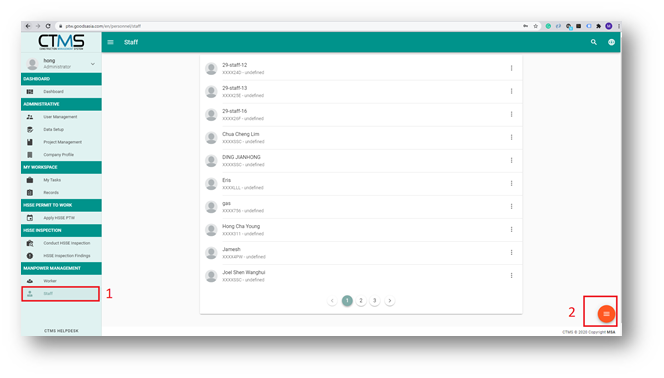

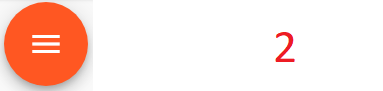
- 点击 批量人员上传。
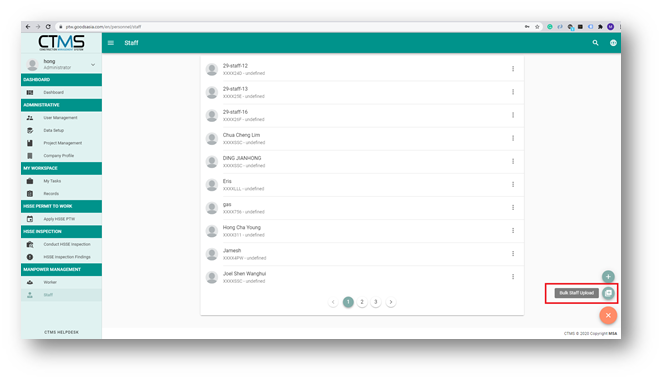

- 点击 浏览文件 按钮,然后会出现一个对话框,找到并点击要上传的文件,然后点击 打开按钮。
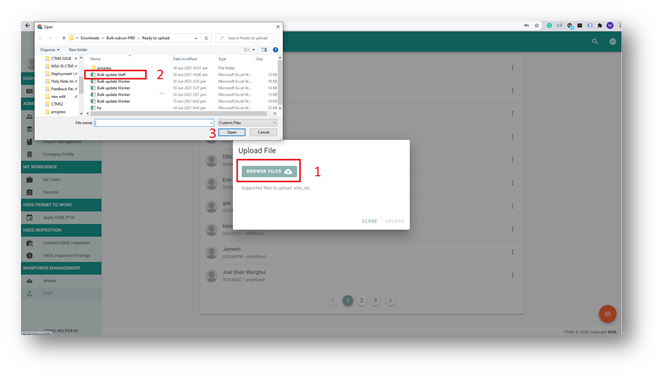
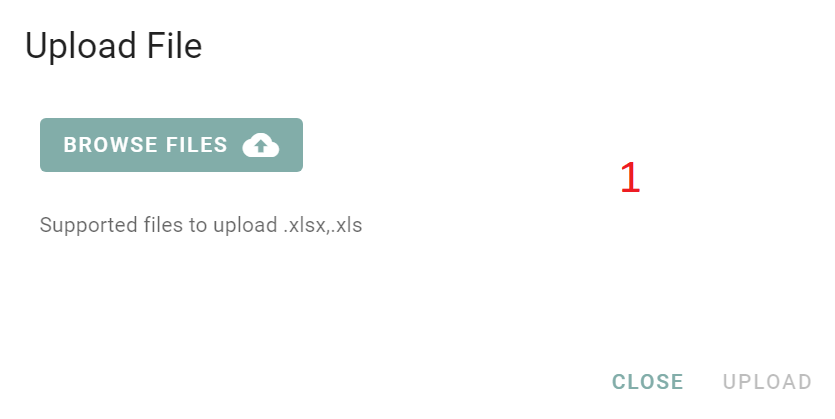

- 点击 上传。

- 批量员工成功


填写完excel文件后,下一步就是将文件上传到 计算机断层扫描 使用批量上传员工注册功能。
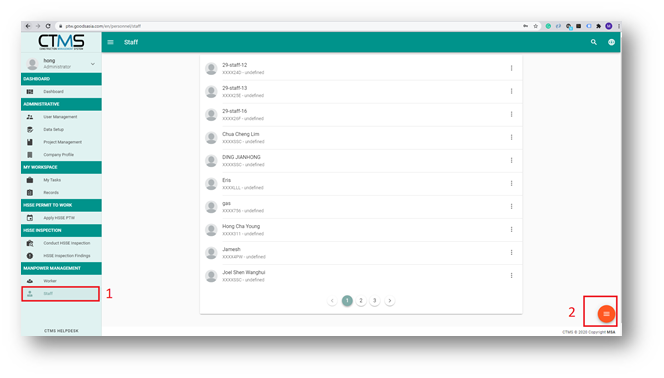

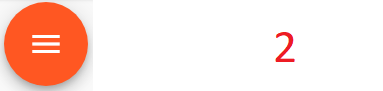
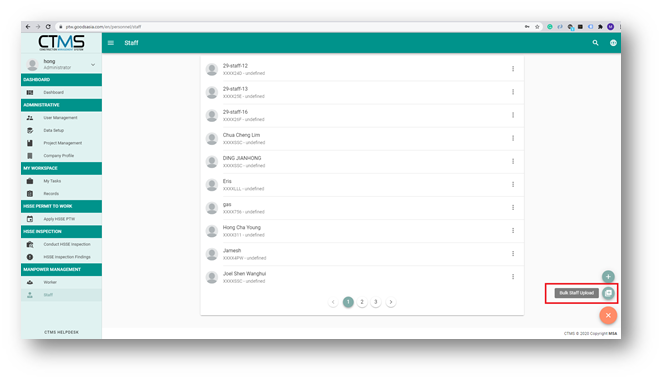

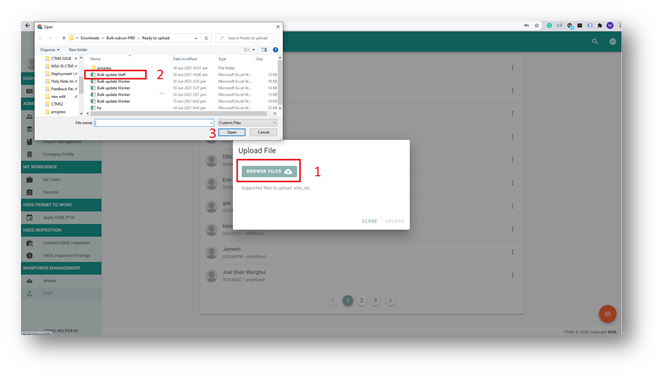
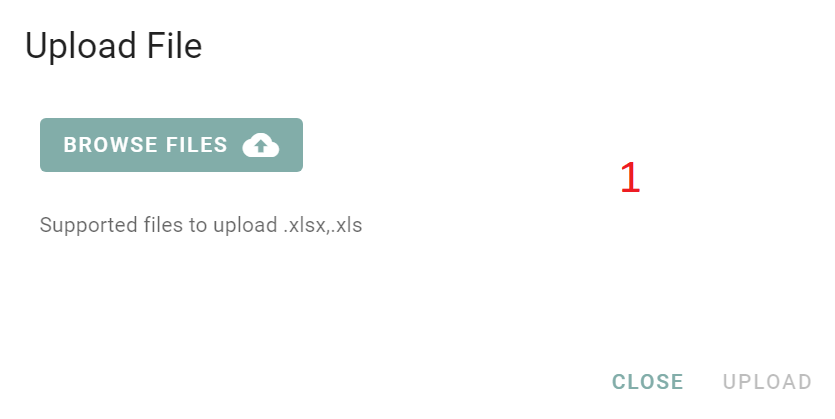




填写完excel文件后,下一步就是将文件上传到 计算机断层扫描 使用批量上传员工注册功能。
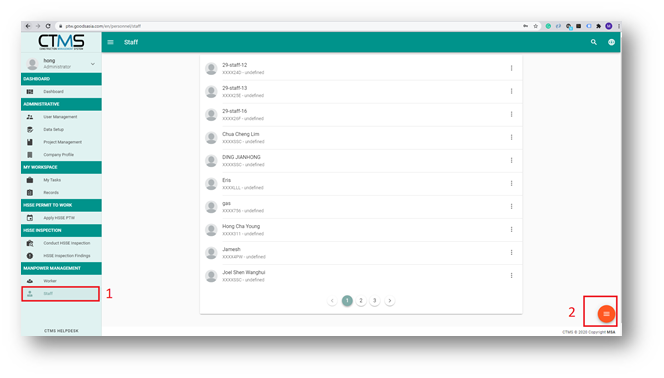

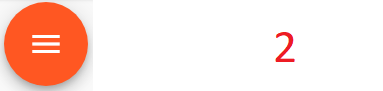
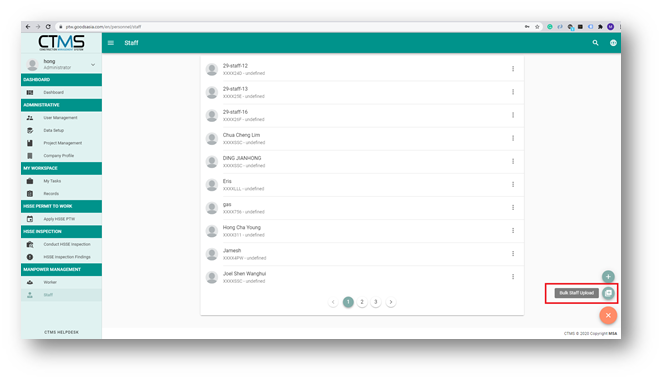

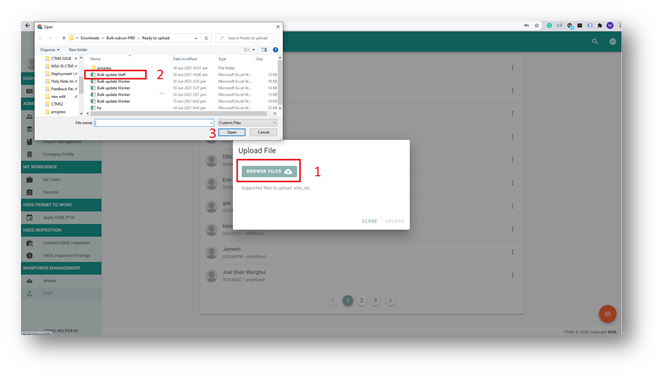
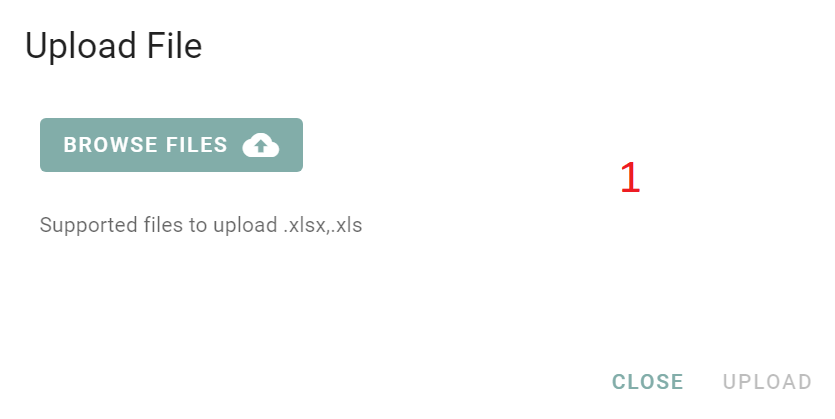




分享此文章